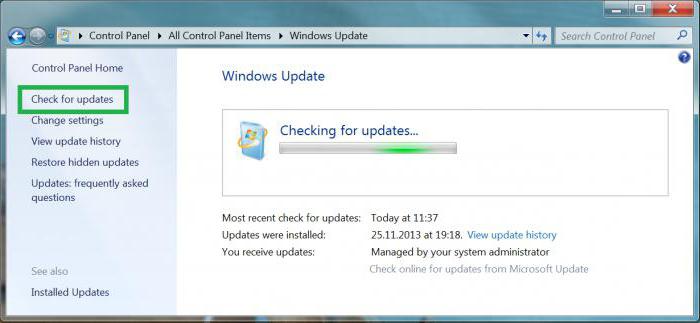D3d11.dll :이 오류는 무엇이며 어떻게 수정해야합니까?
Windows 운영 체제가 가끔 발행 할 수 있습니다.실수. 이들 모두는 어떤면에서든 어떤 구성 요소의 성능을 저해합니다. 오류가 중요하지 않을 때도 좋으며 컴퓨터를 계속 사용할 수도 있지만 그 반대의 경우도 있습니다. 이 기사에서는 첫 번째 경우 인 "d3d11.dll 라이브러리에서 프로 시저의 진입 점을 찾을 수 없습니다"라는 오류를 설명합니다. 우리는 그 본질을 자세히 조사 할 것이고 그 해결책을위한 도구를 제공 할 것입니다.
정의
지침을 제공하기 전에 수정 방법위에서 언급 한 라이브러리가 없으므로 오류가 발생하면 d3d11.dll 오류가 무엇인지 일반적으로 파악해야합니다. 어떤 경우 든 우리가 다루는 것을 이해해야 할 필요가 있기 때문입니다.

그리고 원칙적으로, 그리고 아무것도 이해하지 못합니다. d3d11.dll은 DirectX 11 패키지에 포함 된 동적 라이브러리를 나타냅니다.이 패키지는 11 번째 버전의 패키지이며 다른 패키지는 아닙니다. 예를 들어, DirectX 9를 다운로드하여 설치하면 시스템에 올바른 라이브러리가 없기 때문에 오류가 계속 발생합니다.
그건 그렇고, DirectX와 이에 따라 라이브러리d3d11.dll은 소프트웨어의 그래픽 모델을 올바르게 표시합니다. 즉, 이미 3 차원 그래픽 모델을 포함하지 않는 모든 프로그램이나 게임이 누락 된 라이브러리에서도 실행될 수 있다는 결론을 내릴 수 있습니다.
직접 결정하는 것 외에도 가치있는 것문제의 원인을 이해하십시오. 시스템 메시지의 컨텍스트에 따라 필요한 라이브러리가 없기 때문에 프로그램이나 게임을 시작할 수 없다는 것을 이미 이해할 수 있습니다. 그러나 이것이 그것이 삭제되었음을 의미하지는 않습니다. 설치할 수는 있지만 파일을 감염시킨 것으로 간주되는 바이러스 백신은 격리 저장소에 보관할 수 있으므로 해당 바이러스가 작동하지 않습니다.
우리는 d3d11.dll 오류가 무엇인지 이해합니다. 즉, 문제를 해결하기 시작할 수 있으며, 다행스럽게도 여러 가지가 있으며 각 솔루션이 각각 고유 한 방식으로 훌륭합니다.
방법 1 : DirectX 11 설치
어떤 종류의 오류 d3d11에 대해 말하기.dll, 우리는 DirectX 11에이 패키지가이 라이브러리를 가지고 있다고 언급했습니다. 이미이 오류를 수정하려면이 배포판을 시스템에 설치해야한다고 결론 지을 수 있습니다. 이것이 d3d11.dll을 수정하는 첫 번째 방법입니다.
이 방법의 본질은 간단합니다. DirectX 11 패키지를 다운로드하여 설치해야합니다. 그리고 아무도 두 번째 항목에 문제가없는 경우 설치 마법사가 모든 것을 자세히 설명하므로 첫 번째 항목에 문제가있을 수 있습니다. 물론 어디서나 DirectX 11을 다운로드 할 수 있지만 그렇지 않은 경우 공식 사이트에서이 작업을 수행하는 것이 좋습니다. 그렇지 않으면 악성 소프트웨어를 가져올 수 있습니다.
이제 패키지 다운로드 방법 및 위치에 대한 지침을 제공합니다. 그 다음으로, 당신은 절대 상황을 악화시키지 않습니다.
- 처음에는 검색 엔진을 입력하십시오.
- "download directx 11"을 검색하십시오.
- 결과에서 "microsoft.com"으로 시작하는 링크를 클릭하십시오.
- 목록에서 열린 시스템에서 OS 지역화 옵션을 선택하십시오.
- "다운로드"를 클릭하십시오.

5 가지 지시 사항을 모두 마치면패키지 다운로드 프로세스가 시작됩니다. 설치가 즉시 완료 될 수 있도록 완전히 안전해야합니다. 그 후에 누락 된 라이브러리와 관련된 모든 문제가 사라집니다.
방법 2 : 특수 프로그램 사용
"d3d11을 (를) 찾을 수 없습니다."오류를 수정하십시오.이전 방법보다 훨씬 간단한 두 번째 방법을 사용할 수도 있습니다. 이번에는 DLL-Files.com이라는 특수 응용 프로그램을 사용하여 필요한 라이브러리를 다운로드하고 설치하기 때문에 아래 지침을 따르기 전에 다운로드 및 설치해야합니다 이 프로그램은 바이러스 감염의 위협을 제거하기 위해 공식 웹 사이트에서 수행되어야합니다.
따라서 프로그램을 설치 한 후 프로그램을 열고 다음 단계를 따르십시오.
- 기본 화면에 "d3d11.dll"검색 창에 입력하십시오.
- '검색'을 클릭하십시오.
- 같은 이름의 라이브러리를 클릭하십시오.
- "설치"버튼을 클릭하십시오.

이러한 단계를 수행하면 오류가 사라집니다.
방법 3 : 수동 설치
오류는 다음과 같이 수동으로 수정할 수도 있습니다.모든 종류의 프로그램을 사용하십시오. 이렇게하려면 인터넷에서 d3d11.dll 파일을 다운로드 한 다음 올바른 디렉터리로 이동해야합니다. 불행히도, 다른 버전의 Windows에서는 디렉토리가 다릅니다. 이제 각 OS 버전의 경로가 표시됩니다.
- Windows XP, Vista, 7, 8, 8.1, 10 - "C : WindowsSystem32".
- Windows 95/98 / Me - "C : WindowsSystem".
- Windows NT / 2000 - "C : WINNTSystem32".
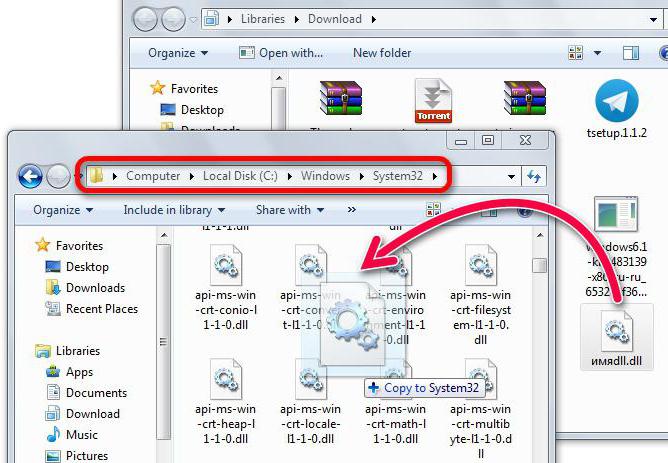
또한 64 비트 OS를 사용하는 경우 최종 폴더는 SysWOW64라는 것을 고려해야합니다.
이제 d3d11.dll 오류가 무엇인지뿐만 아니라이를 해결하는 방법도 알게되었습니다. 다행히도 여기에는 세 가지 방법이 있습니다.